macOS size yardımcı olacak birkaç yerleşik yardımcı programa sahiptir.İşletim sistemiyle ilgili sorunları giderme. Yardımcı programların çoğu, yazılımla ilgili sorunları giderir ancak Mac'lerde donanım sorunları da olabilir. Bunlar, bir MacBook'unuz veya klavyeniz veya sıcaklık yönetim sisteminiz varsa, bunlarla ilgili olabilir. Mac'inizdeki donanımla ilgili sorun yaşıyorsanız, macOS'taki Sistem Yönetimi Denetleyicisini sıfırlayabilirsiniz. İşte nasıl.
Sistem Yönetimi Denetleyicisini sıfırlamadan önce, Apple'ın ne zaman yapmamızı önerdiğini okumalısınız.

Sistem Yönetimi Denetleyicisini Sıfırla
Süreç olup olmamasına göre işlem değişecektirPili Mac'inizden çıkarabilir veya çıkarabilirsiniz. Yeni MacBook modelleri pili çıkarmanıza izin vermez, ancak bir iMac'iniz varsa, fişini prizden çekebilirsiniz.
iMac ve Mac Mini
Mac'inizi Apple menüsünden not edin. Kapattıktan sonra, iMac'inizi veya Mac Mini'nizi çıkarın. 15 saniye bekleyin. Zamanı tahmin etme. Güç kablosunu tekrar prize takın ve Mac'inizi tekrar açmadan önce 5 saniye daha bekleyin.
Macbooks
MacBook'larda, Sistem Yönetimi Denetleyicisini sıfırlamak, pili çıkarıp çıkarmamanıza bağlı olarak farklılık gösterir.
Batarya çıkartılamıyorsa, iyibiraz boşaltmasına izin vermek için bir fikir. % 98 şarj olacak. MacBook'u Apple menüsünden kapatın. Kapattıktan sonra Shift + Control + Option ve ardından Güç düğmesini basılı tutun. Bu düğmeleri 10 saniye basılı tutun ve sonra bırakın.
MacBook'unuzu açmak için güç düğmesine basın.
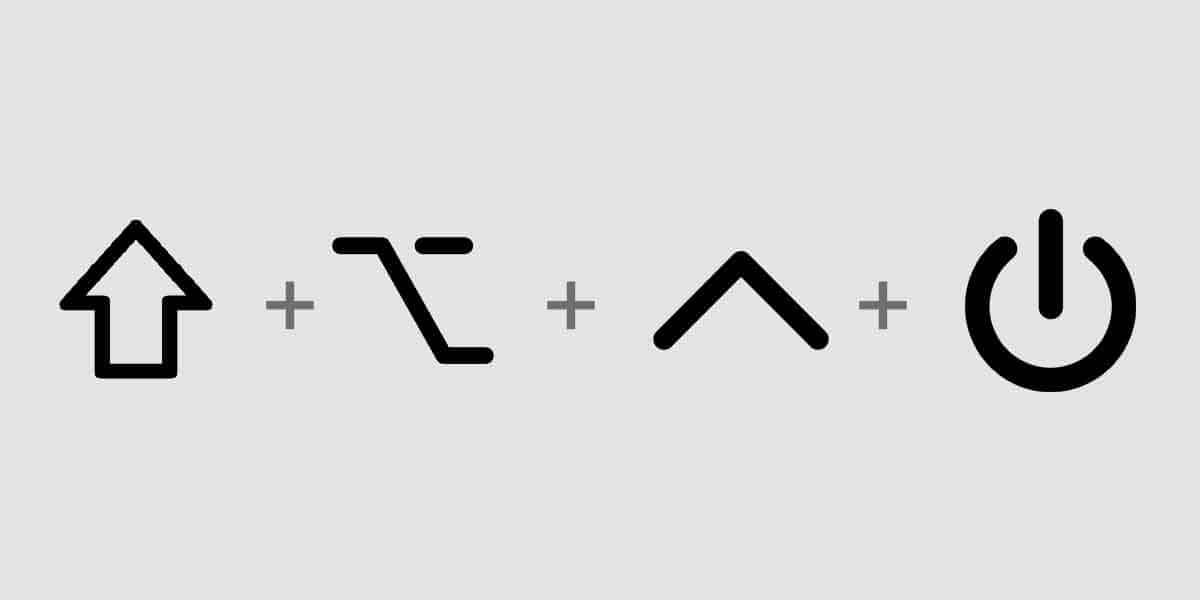
Batarya çıkarılabilirse, çıkarın ve güç kablosunu çıkarın. Güç düğmesini 5 saniye basılı tutun ve bırakın. Bataryanızı bağlayın ve ardından Mac'i açın.
SMC sonrası sıfırlama sorunları
Normalde, SMC’yi sıfırlamak,Ancak, bir SMC sıfırlama işleminden sonra MacBook'unuz açılmazsa veya bir süre çok uzun süre şarj oluyorsa, bırakın. MacBook'un şarj işleminin bitmesini bekleyin ve sonra denemeyi açmadan önce biraz daha zaman verin.
İMac'iniz veya Mac Mini'niz açılmıyorsa takıntekrar açmayı denemeden önce bir süre bekleyin. Bir saat sonra bile açılmazsa, bakmak için içeri almanız gerekebilir. Bazı durumlarda, düzeltme yalnızca bir bellek çubuğunun çıkarılması ve geri eklenmesi gerekebilir. Ne olursa olsun, profesyonel bir kontrol yaptırmalısınız.













Yorumlar